Jak podłączyć wiele głośników do komputera
 Głośniki kupuje się zazwyczaj wraz z komputerem lub laptopem. W niektórych modelach są one wbudowane w korpus i dźwięk odtwarzany jest bezpośrednio przez nie. Standardowa konfiguracja wystarczy do słuchania muzyki, oglądania ulubionych filmów i grania w gry. Jeśli jednak chcesz doświadczyć pełni dźwięku i poczuć się jak w kinie, powinieneś podłączyć dwa lub więcej głośników.
Głośniki kupuje się zazwyczaj wraz z komputerem lub laptopem. W niektórych modelach są one wbudowane w korpus i dźwięk odtwarzany jest bezpośrednio przez nie. Standardowa konfiguracja wystarczy do słuchania muzyki, oglądania ulubionych filmów i grania w gry. Jeśli jednak chcesz doświadczyć pełni dźwięku i poczuć się jak w kinie, powinieneś podłączyć dwa lub więcej głośników.
Podłączenie kilku urządzeń akustycznych na raz pozwala na zwiększenie głośności, co przydaje się w przypadku dużej widowni i hałaśliwych firm. Ponadto przy prawidłowym rozmieszczeniu sprzętu na obwodzie pomieszczenia można uzyskać dźwięk przestrzenny i efekt całkowitego zanurzenia się w atmosferze filmu lub gry komputerowej.
W celu prawidłowego skonfigurowania pracy zestawu głośnikowego lub podłączenia dodatkowego sprzętu należy wykonać wszystkie czynności zgodnie z instrukcją. Dla wygody opiszemy szczegółowo plan działania krok po kroku dotyczący podłączenia kilku głośników.
Treść artykułu
Sprawdzenie karty dźwiękowej przed podłączeniem dodatkowych głośników
Jeżeli chcesz podłączyć dodatkowy sprzęt akustyczny, powinieneś sprawdzić możliwości karty dźwiękowej zainstalowanej w Twoim komputerze. Nawet jeśli jest kilka złączy, nie zawsze możliwe jest podłączenie niezbędnego sprzętu.Aby sprawdzić kartę, wykonaj następujące manipulacje:
- Kliknij przycisk „Start” i przejdź do „Mój komputer”. Następnie otwórz „Menedżera urządzeń” z pełną listą podłączonego sprzętu. Jeśli Twojej kolumny nie ma na wyświetlonej liście, najprawdopodobniej brakuje sterowników dla tego sprzętu lub są one nieaktualne. Pobierz najnowszą wersję, a następnie zainstaluj ją na swoim komputerze.
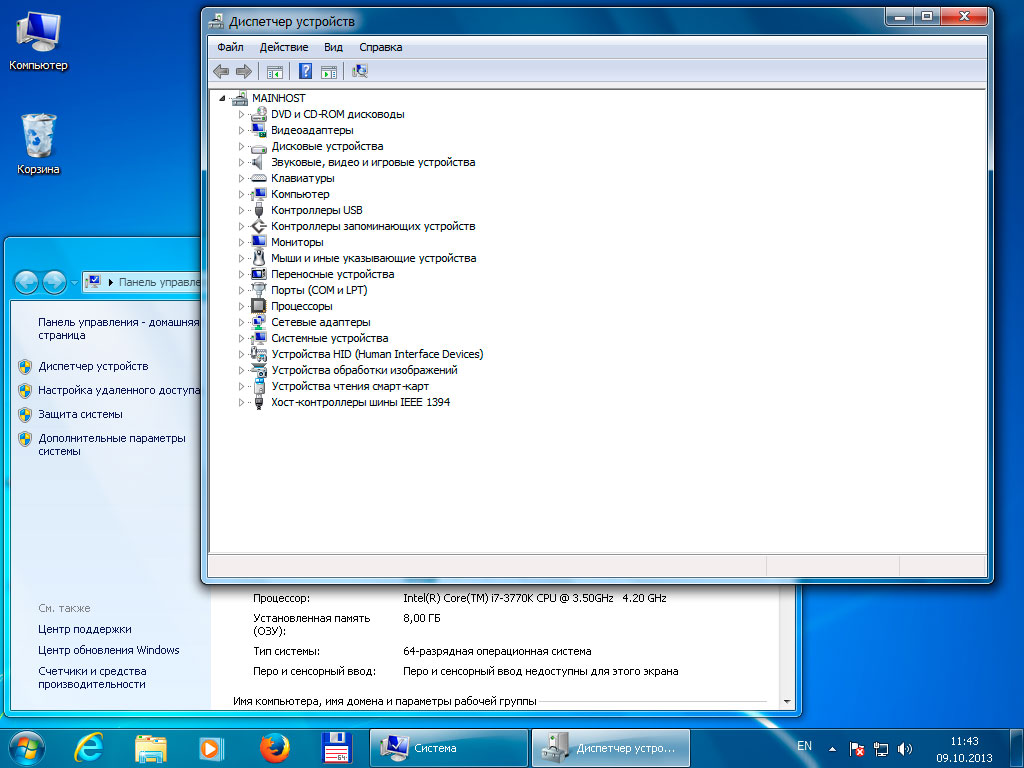
- Następnie znajdź informacje o typie zainstalowanej karty dźwiękowej. Numer i model znajdziesz w dokumentacji lub na panelu obok wyjścia do podłączenia sprzętu audio. Znajdź opis cech odpowiedniej wersji na oficjalnej stronie producenta. Należy tam zapisać możliwości karty dźwiękowej i instrukcję podłączenia sprzętu.
- Wykonaj połączenie i konfigurację zgodnie z otrzymanymi informacjami. Następnie zapisz zmiany i uruchom ponownie komputer.
UWAGA! Jeżeli w trakcie pracy napisy zostaną usunięte, można za pomocą programu określić wersję sprzętową CPU-Z. Pobierz go z Internetu i uruchom na swoim komputerze, aby uzyskać informacje.
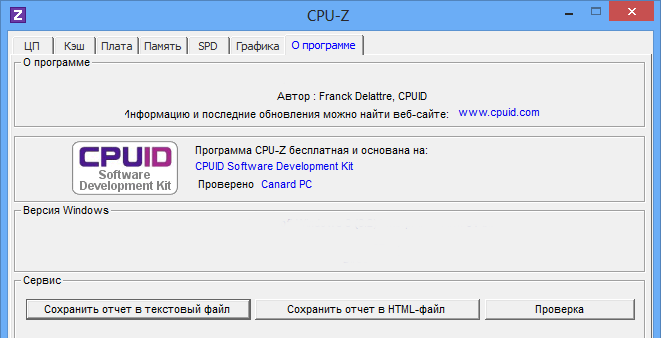
Jak podłączyć wiele głośników do komputera
Po sprawdzeniu, czy karta dźwiękowa spełnia wymagania niezbędne do podłączenia wielu głośników, przystąp do podłączania sprzętu. Aby to osiągnąć, postępuj zgodnie z instrukcjami:
- Podłącz zestaw głośników jeden po drugim do odpowiednich złączy na panelu komputera. Jeśli masz jedno wolne złącze, kup rozdzielacz. Następnie możesz podłączyć dwa urządzenia jednocześnie.
- Na ekranie monitora pojawi się okno dialogowe z prośbą o potwierdzenie podłączonego sprzętu. Z wyświetlonej listy wybierz typ „Kolumny”, a następnie kliknij przycisk „OK”, aby potwierdzić wybór.
- Sprawdź ustawienia dźwięku i ustawienia głośności dla każdego głośnika. Przejdź do sekcji menu z opcjami wyjścia dźwięku. Dostosuj typ wyjścia i głośność. W razie potrzeby możesz zmienić ustawienia we właściwościach systemu, aby zapewnić lepszą jakość odtwarzania.
Pracując z systemem bezprzewodowym, skonfiguruj transmisję danych przez Bluetooth, korzystając z kilku opcji technologicznych. Zapamiętaj kolumny do szybkiej synchronizacji po ponownym włączeniu.





